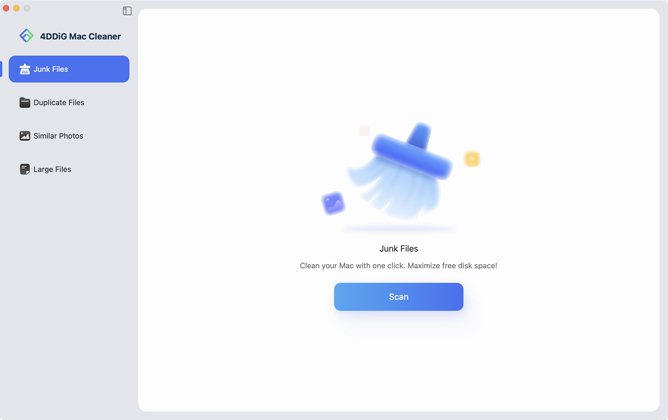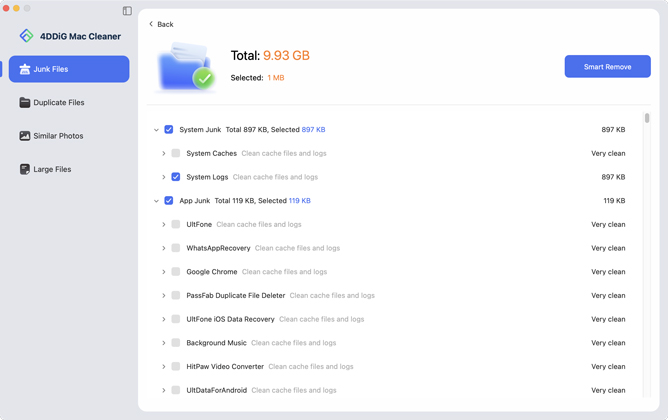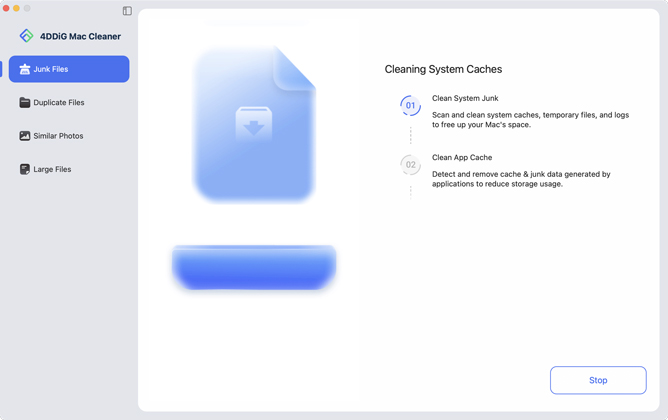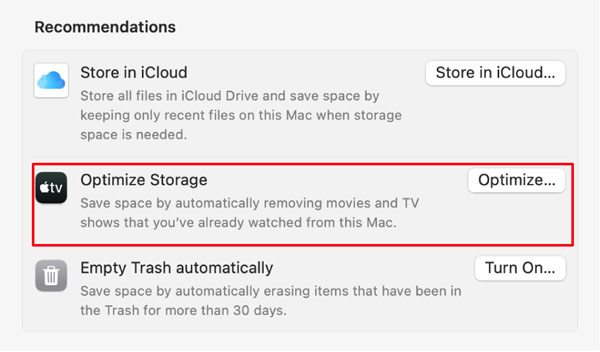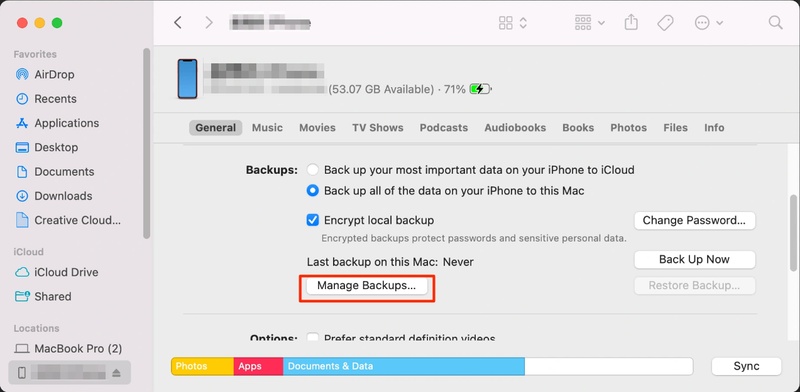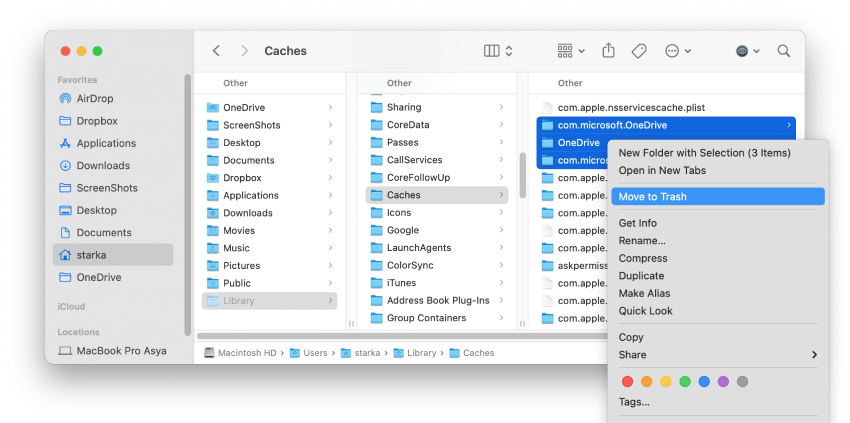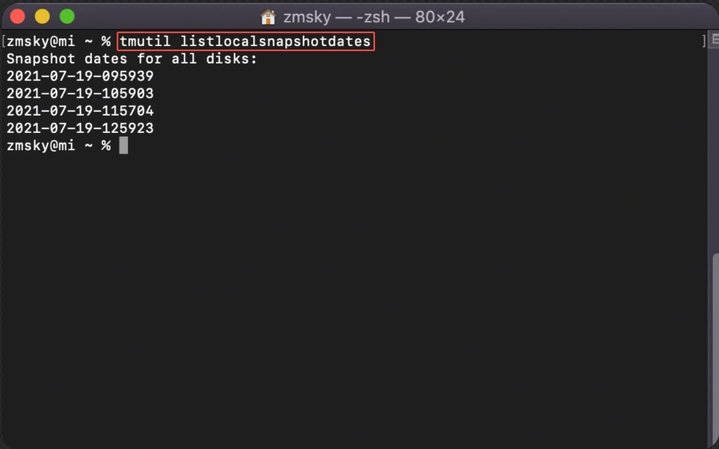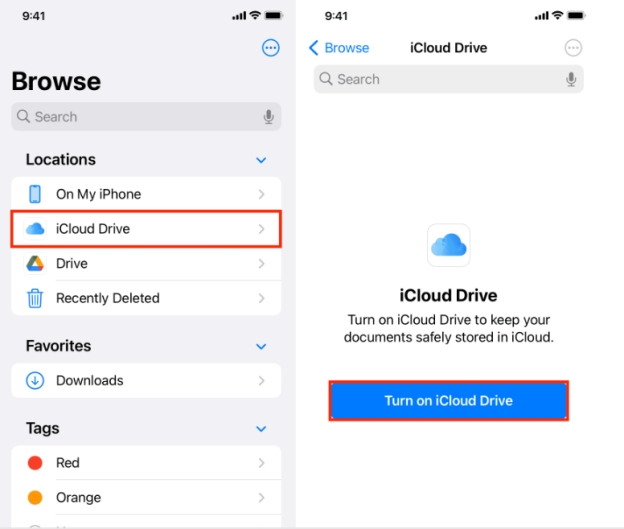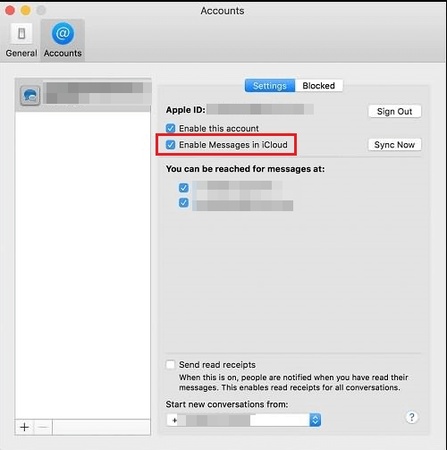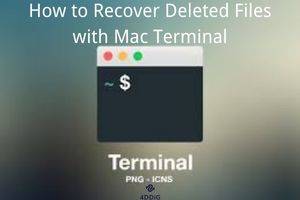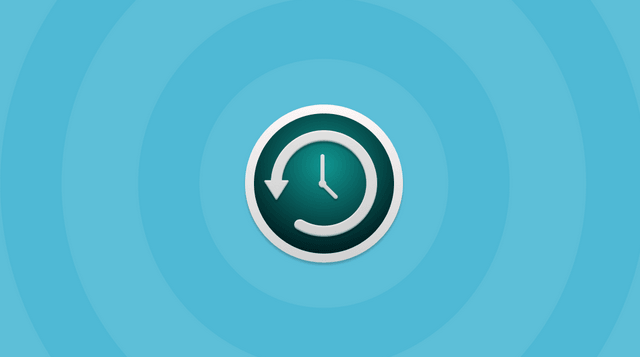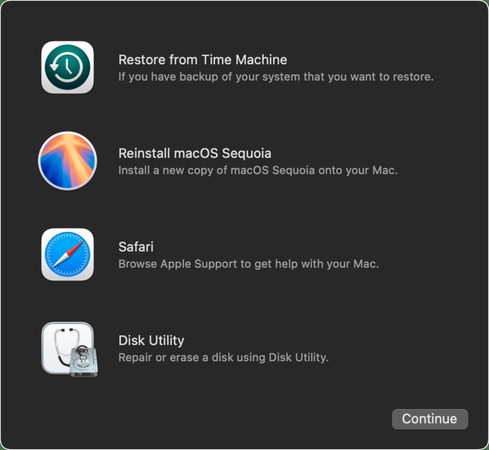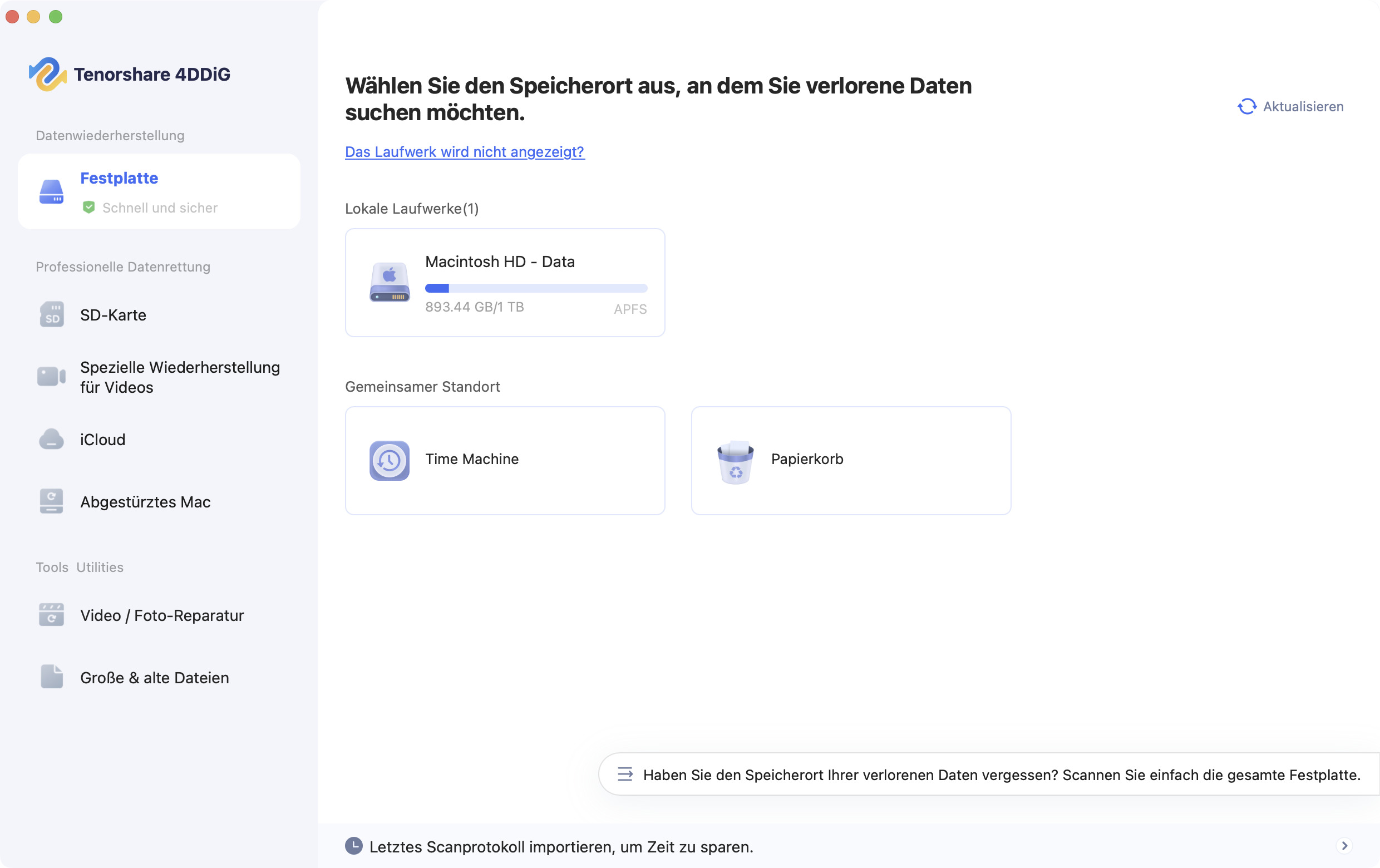Mac Speicher optimieren & freigeben: 7 bewährte Tipps für mehr Leistung unter macOS
Ist Ihr Mac langsam? Mit unserer Anleitung können Sie in 7 Schritten effektiv Ihren Mac Speicher optimieren und wertvollen Platz freigeben. So machen Sie MacBook, iMac & Co. wieder schneller.
Hast du begrenzten Festplattenspeicher und verstehst nicht, wie du Mac Speicher freigeben und optimieren kannst? Mit der Zeit werden Macs mit unerwünschten Dateien, Caches und Anwendungen beladen, die erheblichen Festplattenspeicher beanspruchen. Egal ob du ein MacBook Air oder MacBook Pro verwendest, dieser Leitfaden führt dich durch intelligente, sichere Wege zur Speicherfreigabe. Von der Überprüfung des Speicherverbrauchs bis hin zum Mac aufräumen mit professionellen Bereinigungstools - alles für echte Ergebnisse konzipiert.
- Teil 1. Mac Speichernutzung anzeigen
- Teil 2. Erweiterte Methode zur Mac Speicher Optimierung mit professionellem Tenorshare Cleamio 🔥
- Teil 3. 5 bewährte Methoden zum Mac Speicher freigeben
- Teil 4. Langfristige Tipps zur Mac Speicherverwaltung
- Häufig gestellte Fragen
Teil 1. Mac Speicherplatz prüfen & Was belegt den Speicher
Mac Speicher anzeigen lassen
Im Gegensatz zu Windows 10 ist macOS sehr gut konzipiert und ermöglicht es Benutzern zu überprüfen, was Speicherplatz auf ihrer Festplatte belegt. Um zu sehen, wie viel Speicher auf deinem Mac verfügbar ist:
Klicke auf das Apple-Menü in der oberen linken Ecke des Bildschirms.
Wähle "Über diesen Mac" und gehe zum "Speicher"-Tab.
-
Du siehst einen farbcodierten Balken, der zeigt, wie dein Festplattenspeicher verwendet wird und wie viel verfügbar ist.

Alternativ kannst du den Finder öffnen, deine Hauptfestplatte auswählen (normalerweise "Macintosh HD" genannt), Befehl + I drücken, um Informationen über die Festplatte einschließlich Speicherdetails zu erhalten.
Speicherkategorien
Der Speicherbalken im Speicher-Tab unterteilt deinen Festplattenspeicher in verschiedene Kategorien:
- Apps: Speicherplatz, der von installierten Anwendungen belegt wird.
- Dokumente: Dateien wie PDFs, Textdateien und andere persönliche Dokumente.
- Systemdaten: Wichtige macOS-Dateien und System-Caches.
- Fotos: Lokal gespeicherte Fotos und Videos.
- Andere: Dateien, die nicht in Standardkategorien passen, wie Caches, Plugins, Erweiterungen und temporäre Dateien.
- iCloud: Dateien, die in iCloud gespeichert, aber auf deinem Mac zugänglich sind (kann erscheinen, wenn du Speicher optimieren verwendest).
- Musik, Filme, Backups: Mediendateien und Gerätesicherungen.
Warum der Mac Speicher sich füllt - Häufige Verursacher
- Große Dateien & alte Downloads (Filme, ISOs)
- iCloud-Synchronisation dupliziert lokalen Speicher
- Andere Benutzer können Mac-Speicher teilen bei mehreren Konten
- Zwischengespeicherte Daten von Mail, iMessage und Webbrowsern
Diese sind sowohl für MacBook Air als auch MacBook Pro üblich. Du kannst "Andere" in den Speichereinstellungen öffnen, um temporäre Dateien, Cache und mehr zu sehen. Mit dieser Speicherübersicht wird es sehr einfach, deine Festplatte effektiver zu bereinigen, besonders wenn dein MacBook Speicher voll ist.
Teil 2. Mac Speicher freigeben mit professionellem Mac Cleaner in Sekunden (System, große Dateien & anderen Speicher bereinigen)
Funktioniert Mac Speicher optimieren nicht richtig? Oder bist du frustriert von manuellen Methoden zur Speicherverwaltung am Mac? Verwende eines der leistungsstärksten und benutzerfreundlichsten Bereinigungstools, Tenorshare Cleamio & Optimizer. Wenn du suchst, wie du mehr Speicher auf einem Mac bekommst, ist 4DDiG die Lösung. Es ist KI-gestützt, fähig zur Tiefenscannnung und intelligenten Entfernung von Junk-Dateien, großen Dateien, Duplikaten und auch ähnlichen Fotos am Mac. Damit kannst du deinen Mac bereinigen und seine Leistung dramatisch optimieren.
Sicherer Download
4DDiG Tenorshare Cleamio macht es einfacher:
4DDiG bietet mehrere Funktionen, um anderen Speicher am Mac zu bereinigen und Speicher am Mac effektiver zu verwalten, einschließlich:
- System- und Anwendungs-Caches, Logs, unnötige Installationspakete und Junk-Dateien werden tiefgreifend gescannt
- Identifiziert und löscht große Dateien effektiv
- Entfernt doppelte Dateien und andere doppelte Fotos sicher
Wie man Mac Speicher schnell und sicher mit 4DDiG Tenorshare Cleamio bereinigt
Hier ist eine Schritt-für-Schritt-Anleitung zur Verwendung von 4DDiG als deinen besten macOS-Speicheroptimierer:
-
Nach dem Öffnen von 4DDiG Tenorshare Cleamio klicke auf "Junk-Dateien" und dann auf "Scannen".

-
Nach Abschluss des ersten Scans kannst du die Dateien auswählen, die du entfernen möchtest, wie System- und App-Caches, Logs, Download-Cookies, nutzlose Installationspakete und mehr. Dann klicke auf "Intelligente Entfernung", um den Mac Speicher zu bereinigen.

-
Warte einige Sekunden, während du den Mac Speicher optimierst mit 4DDiG und klicke "OK", um den Vorgang abzuschließen.

So kannst du 4DDiG genießen, wenn die Mac Photos Speicheroptimierungsfunktion auf deinem Gerät nicht funktioniert.
Teil 3. Mac Speicher freigeben & optimieren mit 5 effektiven Methoden
Speicherplatz zurückgewinnen und die Leistung deines Macs steigern kann mit integrierten Tools und manuellen Methoden erreicht werden. Unten sind fünf effektive Wege, wie du Mac Speicher bereinigen kannst, beginnend mit macOS's nativen Optimierungsfunktionen.
- Weg 1. macOS's integrierte Speicheroptimierungstools verwenden (Mac Speicher optimieren & mehr)
- Weg 2. Unbenutzte Apps/Dateien und alte Backups löschen
- Weg 3. Cache am Mac leeren
- Weg 4. Time Machine Snapshots auf deinem Mac löschen
- Weg 5. Dateien oder iMessages zu iCloud oder externen Geräten übertragen
Weg 1. macOS's integrierte Speicheroptimierungstools verwenden (Mac Speicher optimieren & mehr)
Wenn du suchst, wie du Speicher auf einem Mac bereinigen oder iCloud Speicheroptimierung ohne Drittanbieter-Tools durchführen kannst, bietet macOS integrierte Funktionen zur effizienten Speicherverwaltung. Eine wichtige Option ist Mac Speicher optimieren.
Was bedeutet Mac Speicher optimieren
Mac Speicher optimieren ist eine Funktion in macOS, die hilft, Platz zu sparen, indem weniger verwendete Dateien (z.B. Dokumente, Fotos und Videos) zu iCloud verschoben werden, wenn dein Mac wenig Festplattenspeicher hat. Nur kürzlich verwendete oder optimierte Versionen von Dateien bleiben auf deinem Mac, während Originale in iCloud gespeichert werden. Dies hilft dir, lokalen Speicher freizugeben, ohne deine Daten zu löschen.
Wo ist Speicher optimieren am Mac & Wie man es verwendet, um Mac Speicher zu bereinigen
-
Klicke auf das Apple-Menü > "Über diesen Mac" > "Speicher"-Tab.
-
Klicke "Verwalten...", um das Speicherverwaltungs-Fenster zu öffnen.
-
Unter Empfehlungen siehst du Optionen wie "Speicher optimieren", "Papierkorb automatisch leeren" und "In iCloud speichern" für iCloud Speicheroptimierung.
-
Tippe einfach auf den "Optimieren"-Button neben "Speicher optimieren".

So optimierst du iCloud-Speicher für höhere Effizienz auf deinem Mac.
Weg 2. Unbenutzte Apps/Dateien und alte Backups löschen
Manchmal haben wir viele unbenutzte oder alte Apps, Dateien und Backups. Sie zu entfernen kann helfen, viel Speicherplatz freizugeben.
-
Öffne Programme und ziehe unerwünschte Apps in den Papierkorb, dann leere den Papierkorb.
-
Überprüfe "~/Library/Application Support/" auf alte App-Daten und lösche Dateien, die du nicht brauchst, um Foto-Speicher am Mac zu optimieren.
-
Verbinde iOS-Gerät mit Mac und klicke "Backups verwalten" im Finder. Wähle alte Backups aus und klicke "Backup löschen", um alte Backups zu entfernen.

Für ältere macOS-Versionen gehe zu "iTunes" > "Einstellungen" > "Geräte". Dann wähle alte Backups aus und wähle "Backup löschen".
Weg 3. Cache am Mac leeren
Nicht alle Cache-Dateien auf deiner Speicherfestplatte sind notwendig. Daher kann das Lokalisieren und Löschen derselben helfen, etwas Speicherplatz freizugeben, ohne die Leistung zu beeinträchtigen.
-
Im Finder drücke "Shift+Befehl+G", gib "~/Library/Caches" ein und drücke Enter.
-
Überprüfe und lösche nicht-wesentliche Ordner im Caches-Ordner vorsichtig, um Speicherplatz am Mac freizugeben.
-
Lösche nicht den Caches-Ordner selbst.

Weg 4. Time Machine Snapshots auf deinem Mac löschen
Alte Time Machine Snapshots sind praktisch nicht nützlich, wenn du neuere Versionen hast. Daher kann das Löschen derselben viel Platz auf deiner Festplatte freigeben.
-
Öffne Terminal über Programme → Dienstprogramme → Terminal. Dann gib "tmutil listlocalsnapshotdates" ein und drücke Enter, um alle lokalen Snapshots zu sehen.
-
Lösche Snapshots mit: "sudo tmutil deletelocalsnapshots
", um Foto-Speicher am Mac zu optimieren. 
Weg 5. Dateien oder iMessages zu iCloud oder externen Geräten übertragen
Wenn du nichts löschen kannst, dann ist die Übertragung zu externen oder iCloud-Laufwerken die einzige Option mit diesen Schritten:
-
Nach iCloud verschieben: Gehe zu "Systemeinstellungen" > "Apple ID" > "iCloud", aktiviere "iCloud Drive". Dann ziehe Dateien (z.B. Dokumente, Schreibtisch) zu iCloud Drive, um sie online zu speichern.

-
Zu externem Laufwerk übertragen: Verbinde ein USB-Laufwerk oder SSD, öffne Finder. Ziehe große Dateien (z.B. Videos, Fotos) zum Laufwerk, dann lösche die Originale nach Überprüfung der Übertragung.
-
iMessages: Starte die Nachrichten-App auf deinem Mac. Dann gehe zu "Nachrichten" > "Einstellungen..." > "iMessage". Dann aktiviere das Kästchen neben "Nachrichten in iCloud aktivieren" und klicke "Jetzt synchronisieren", um zu starten.

-
Lösche diese Dateien von deinem Mac, um den Mac Speicher zu optimieren.
Teil 4. Profi-Tipps: Mac Speicher verwalten (Langfristig)
Hier sind einige Profi-Tipps, wie du mehr Speicher am Mac bekommst, indem du deine Dateien besser optimierst:
- Externe Laufwerke oder NAS können installiert werden, um große Foto- oder Backup- Archive zu erstellen.
- Automatisiere die Bereinigung durch Erstellen von Shortcuts oder verwende 4DDiG Tenorshare Cleamio nach einem Zeitplan.
- Überprüfe den Speicher regelmäßig mit den Apple-Lösungen, um Speicheransammlung zu verhindern.
Diese Tipps helfen dir dabei, Mac Speicher freizugeben und zu optimieren konsequent.
Teil 5. Häufig gestellte Fragen zur Mac Speicher Optimierung
F1: Was sind die besten Foto- und NAS-Speicher für Mac?
Suche nach einer NAS-Lösung wie Synology/WD My Cloud mit Time Machine und nutze Services wie iCloud und Google Photos für Cloud-Backup.
F2: Warum sind die meisten Daten meines Macs Systemdaten?
Dies umfasst normalerweise Caches, Logs und Snapshots, die von macOS erstellt werden. Utilities wie 4DDiG können diese Junk-Dateien aufdecken und entfernen.
F3: Wie bereinigt man Mail-Speicher am Mac?
Öffne Mail und gehe zu Nachrichten. Von hier aus kannst du auf "Anhänge entfernen" klicken, um Mail-Speicher zu bereinigen.
F4: Wie optimiert man iCloud-Speicher?
Mac Speicher optimieren wird in den Systemeinstellungen aktiviert. Platziere vollständige Dateien auf iCloud und speichere komprimierte lokale Originaldateien, um Mac Speicher zu optimieren.
F5: Wie bereinigt man anderen Speicher am Mac?
Lokalisiere und entferne Cache-Dateien in ~/Library/Caches oder greife auf professionelle Tools wie 4DDiG zurück, die wissen, welche als "Andere" bezeichneten Dateien sicher gelöscht werden können.
F6: Was passiert, wenn ich Mac Speicher optimieren ausschalte?
macOS behält die vollständigen lokalen Kopien von Dateien bei, und dies kann Gigabytes belegen. Das Ausschalten kann helfen, falls du lokale Zugänglichkeit auf Kosten von Speicherplatz wünschst.
F7: Was macht Mac Speicher optimieren?
Es lädt Bilder in voller Auflösung zu iCloud hoch und behält lokale Miniaturbilder bei, wodurch du sowohl Mac Speicher freigeben als auch bereinigen kannst und wertvollen Platz freigibst, ohne den Zugriff zu verlieren.
Fazit
Jetzt kennst du Tipps, wie du Mac Speicher freigeben und optimieren kannst mit integrierten und nützlichen Anwendungen wie 4DDiG Tenorshare Cleamio. Verschiedene Wege zur Speicherfreigabe und Leistungssteigerung umfassen Cache-Bereinigung, Cloud- Auslagerung, Ein-Klick-Bereinigung und viele andere. Egal ob du ein MacBook Air oder Pro hast, beginne heute, um Unordnung zu verhindern und sicherzustellen, dass dein Mac jahrelang effizient läuft. Wenn dein MacBook Speicher voll ist, solltest du definitiv diese professionellen Mac aufräumen Methoden ausprobieren.
Sicherer Download
Lesen Sie auch
- Startseite >>
- Mac-Probleme >>
- Mac Speicher optimieren & freigeben: 7 bewährte Tipps für mehr Leistung unter macOS